في هذه القطعة ، ستتعرف على الحبال كيفية إزالة الأوبرا من mac مع أداة قوية مسجلة الملكية تم تطويرها ل محو البرامج العنيدة. تختبئ بيانات Opera في السجل الخاص بك إذا قمت فقط بالسحب والإفلات في سلة المهملات.
قم بتنزيل أحدث إصدار من PowerMyMac للوصول إلى برنامج إلغاء التثبيت الأنيق قبل المتابعة. قد يقع متصفح Opera الخاص بك فريسة لفيروسات أو برامج ضارة تفسد البرنامج بأكمله وعليك التخلص منه.
ما هو تطبيق Opera على جهاز Mac الخاص بي؟ يشير Opera إلى متصفح ويب صممته شركة نرويجية. لا يزال إصدار نموذج أولي من Opera مع محرك تخطيط Presto يعمل على بنية Free BSD. أسقط متصفح الويب الرائد جدار الحماية الخاص به في عام 2005 ليصبح برنامجًا مجانيًا.
المحتويات: الجزء 1. كيفية إزالة Opera تمامًا من Macالجزء 2. كيفية إلغاء تثبيت Opera على Mac يدويًاالجزء 3. بدائل لحل مشاكل Opera بدلاً من إلغاء التثبيتالجزء 4. اختتام
الجزء 1. كيفية إزالة Opera تمامًا من Mac
لماذا تقوم بإلغاء تثبيت Opera على Mac؟
متصفح الأوبرا موجود إما متصفح منفصل على Mac أو مضمن في تطبيقات الطرف الثالث. منصات Mac تجعل المستخدمين يتدفقون على مخاوفهم بشأن إلغاء تثبيت متصفح الويب Opera من دليل التطبيقات.
سيؤدي الفشل في محو جميع أجزاء البيانات المرتبطة بالمتصفح إلى إتلاف التثبيت المستقبلي لـ Opera. يكون هذا مفيدًا إذا كنت تريد إلغاء التثبيت وإعادة التثبيت على الفور خشية أن يصبح غير مستقر أو معطل.
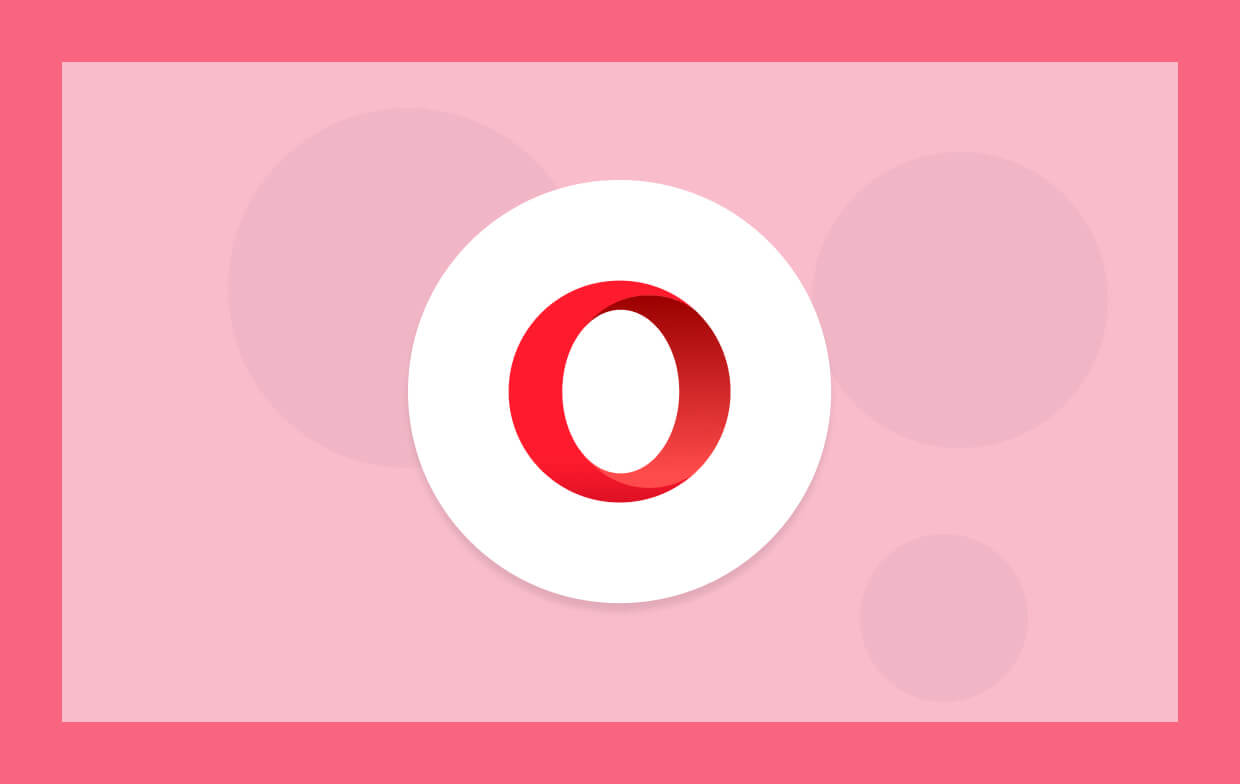
قم بإلغاء تثبيت متصفح Opera تمامًا على نظام Mac
تقوم التطبيقات العنيدة بإلقاء مفتاح ربط في الأعمال عندما تريد إزالتها يدويًا. يستغرق الأمر أيضًا وقتًا وجهدًا في محاولة تحديد موقع كل ملف مارق. يمكنك استخدام طريقة بنقرة واحدة للتخلص من Opera على جهاز الكمبيوتر الخاص بك إلى الأبد اي ماي ماك باور ماي ماكأداة إلغاء التثبيت.
ستستخدم هذه الأداة المخصصة في التطبيقات المستعصية مثل صبي يقتل الثعابين. إنه تطبيق مباشر للغاية يجعل هذه العملية المؤلمة للدماغ نسيمًا.
- قم بتنزيل أحدث إصدار من PowerMyMac وتثبيته للوصول إلى أداة إلغاء التثبيت المتخصصة.
- قم بتشغيل PowerMyMac و اختر App Uninstaller وحدة في العمود الأيسر.
- انقر على الزر SCAN الخيار وسيتم إنشاء قائمة مفصلة بجميع البرامج المثبتة على جهاز الكمبيوتر الخاص بك.
- حدد متصفح الويب Opera واضغط على زر "كلين”الخيار وتفويض العملية. سوف يمسح التطبيق غير المرغوب فيه.
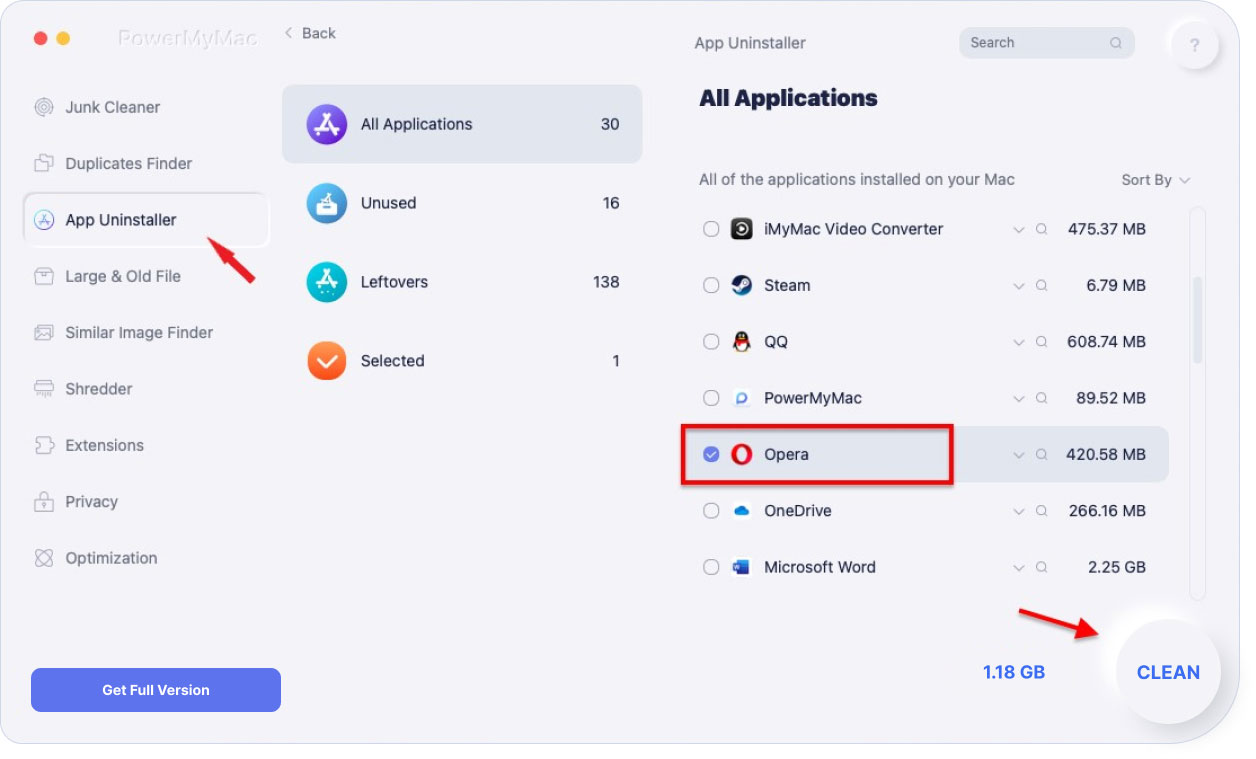
تقوم الأداة بإزالة الملفات المتبقية بشكل حاسم إلى قائمة نظيفة. لا يتعين عليك التدافع مع بقايا Opera التي تتجاوز برنامج إلغاء التثبيت الافتراضي.
الجزء 2. كيفية إلغاء تثبيت Opera على Mac يدويًا
الطريقة الأولى: حذف Hidden Opera عبر الاختصارات
التطبيقات المستعصية تترسخ في مواقع مجهولة مما يجعل من الصعب تحديدها. ومع ذلك ، هناك عدد من الطرق لإخراج البيانات المرتبطة عبر عمليات بحث Spotlight أو أوامر Terminal. إذا تم تشغيل Opera باستخدام اختصارات القائمة السياقية ، فاتبع الخطوات أدناه:
- أطلق متصفح Opera باستخدام زر "فتح معالخيار في القوائم السياقية. يجب أن تظهر في Dock مثل التطبيقات الأخرى.
- انقر بزر الماوس الأيمن فوق متصفح الويب واختر "تظهر في Finder"خيار القائمة. سيؤدي هذا إلى تشغيل مجلد مع المتصفح.
- امسح المتصفح بمجرد حذفه.
- قد ترغب في إعادة تشغيل جهاز الكمبيوتر الخاص بك بعد الحذف لتحديث الخيارات السياقية أو روابط التطبيق الأخرى.
الطريقة 2: إزالة Opera يدويًا عن طريق السحب والإفلات
أولاً ، سيتعين عليك إغلاق Opera إذا كان لا يزال يعمل في الخلفية.
- التوجه الى التطبيقات> المرافق قبل انقر نقرًا مزدوجًا فوق مراقب النشاط لاطلاق النار عليه.
- تحقق من وجود عمليات مع Opera في العنوان.
- انقر فوق الملفات التي تحتوي على أيقونة Opera ثم ضرب عملية إنهاء الخيار في شريط الأدوات.
- بمجرد إغلاق متصفح Opera ، أغلق مراقب النشاط.
بعد ذلك ، انتقل إلى مجلد التطبيقات ، واستولى على متصفح Opera واسحبه إلى سلة المهملات. إفراغها وابدأ في حذف جميع الملفات الموجودة في محرك بدء التشغيل.
- انتقل إلى Finder ، وانقر على قائمة Go واختر "Go to Folder" ثم أدخل ما يلي في حقل النص:
~/Library/Caches - صفر في المجلد التالي:
operasoftware.Opera - بمجرد تحديده بدقة ، اسحبه إلى قم بإفراغها وإفراغها.

الجزء 3. بدائل لحل مشاكل Opera بدلاً من إلغاء التثبيت
البديل رقم 1 إعادة تعيين Opera على Mac
بصرف النظر عن إلغاء تثبيت تطبيق Opera ، يمكن أن تؤدي إعادة تعيينه إلى حل المشكلات الموجودة على جهاز Mac بسبب الملفات التالفة. يجب أن تفكر في هذا الحل لتجنب ضغوط وسلالات إلغاء تثبيت التطبيقات. هذا لأنه يمسح بعض الإعدادات أو ملفات التفضيل ولكنه يترك Opera كما هو.
بمجرد تشغيله ، فإنه يعمل مثل الرائحة الكريهة كما لو قمت بتثبيته من جديد. يقترح المستخدمون ذوو المعرفة المباشرة أن هذا يساعد في معالجة عدد كبير من مشكلات الأداء. لإعادة تعيين المتصفح إلى المربع الأول:
- انقر فوق أيقونة Opera في الجزء العلوي الأيسر من واجهة Window ، وحدد التحديث والاسترداد.
- انقر فوق استرداد للوصول إلى قائمة الخيارات لحذف علامات التبويب المثبتة وملفات تعريف الارتباط والبيانات المؤقتة. كذلك تعطيل التمديدات. حدد ما إذا كنت تريد حفظ الإشارات المرجعية أو كلمات المرور المؤرشفة أو المحفوظات.
البديل رقم 2 قم بإزالة جهاز Mac الخاص بك من Opera Virus وفحصه وحمايته
بالنسبة لأجهزة Mac التي تعرضت لإعادة توجيه فيروسات Opera ، يجب عليك إزالة التهديد من جهازك. هذه سلسلة من الفيروسات التي تم تصميمها لاختراق متصفحك أو التخلص من عدة عمليات إعادة توجيه على الصفحة باستخدام ملف تدفق الإعلانات على نظامك
إذا كان متصفحك ينشر أنواعًا مختلفة من الإعلانات عبر الإنترنت التي تعمل على إبطاء جهاز Mac ، فهذا يعني أنه مصاب بهذا الفيروس. قم بالتجهيز باستخدام أداة إزالة البرامج الضارة الأكثر حداثة لـ قم بمهمة إزالة البرامج الضارة: امسحها وامسحها بشكل احترافي دون فتح علبة ديدان جديدة.

الجزء 4. اختتام
لقد قمنا بتكثيف طرق سريعة وسهلة للغاية حول كيفية إزالة Opera من Mac. آمل أن تمنحك اقتراحاتنا شيئًا إضافيًا في حقيبة الحيل الخاصة بك لإزالة متصفح الويب بنجاح.
إذا واجهت صعوبات أثناء عملية الإزالة ، فيرجى إخبارنا وسنرد قريبًا. بصرف النظر عن كفاءته في تطهير البرامج غير المرغوب فيها من جهازك ، يوفر PowerMyMac ميزات متقدمة لتنظيم نظامك لاستعادة مساحة التخزين وتحسين الأداء.
إستخدم برنامج مخصص لإلغاء التثبيت لغربلة أعماق جهازك ومسح كل آثار Opera. سيضمن هذا عدم وجود ملفات سرية تدوم لفترة أطول من برنامج تم إبعاده. ستؤدي إعادة التعيين إلى إصلاح مشكلات الأداء وتوفير متاعب إلغاء التثبيت.



